Conocimientos e inteligencia de IoT
Supply Chain Management capacita a los usuarios al ofrecer inteligencia de Internet de las cosas (IoT) que admite varias ideas y acciones clave dentro de la aplicación. Al conectar los sensores de su equipamiento al Microsoft Azure IoT Hub puede configurar y administrar sus escenarios de producción en Supply Chain Management.
Control de producción e IoT
Dentro del control de producción en Supply Chain Management, existen varios escenarios compatibles con la inteligencia de IoT para los servicios de notificación. Estas notificaciones permiten a los usuarios actuar según sea necesario. El complemento de IoT ayuda a facilitar el seguimiento y la optimización de la efectividad general del equipamiento en tiempo real.
En las siguientes secciones se explica cada uno de los escenarios admitidos.
Pedidos retrasados
Puede suceder que los pedidos de producción se retrasan por varias razones. Con IoT, puede configurar notificaciones y acciones para administrar los pedidos de producción retrasados. Puede mostrar las operaciones que se han visto afectadas por el retraso, lo que permitirá a los usuarios definir métricas de retraso de pedidos para diferentes combinaciones de recursos y productos. A continuación, se puede enviar una notificación para informar a los usuarios de cuándo se producen excepciones para los umbrales. Este enfoque también le permite tomar las medidas necesarias para los pedidos retrasados y ver el impacto o crear una solicitud de mantenimiento.
Equipamiento fuera de servicio
La inteligencia de IoT puede proporcionar servicios de notificación y acciones administrativas en caso de que el equipamiento pueda estar fuera de servicio. Puede definir métricas para umbrales de inactividad de la máquina y puede notificar a los usuarios cualquier excepción que se produzca del umbral. Este método también le ofrece la posibilidad de tomar las medidas necesarias para los pedidos retrasados, que pueden incluir la evaluación del impacto o la creación de una orden de trabajo de mantenimiento.
Anomalía de calidad
Los servicios de notificación pueden usarse para las anomalías de calidad del administrador. Puede definir atributos de calidad para productos y recibir notificaciones cuando se produzcan excepciones a estos atributos.
Incorporación sin código
La función de incorporación sin código proporciona un método rápido y sin código para que pueda conectar su máquina al servicio de inteligencia de IoT y comenzar con información procesable.
Configurar la inteligencia de IoT para escenarios de control de producción
Nota
Para usar esta característica, debe habilitar la característica Inteligencia de IoT en el espacio de trabajo Administración de características.
Para comenzar a configurar la inteligencia de IoT para escenarios de control de producción, siga estos pasos.
- Vaya a Control de producción > Configuración > Inteligencia de IoT > Parámetros del escenario.
- En la página Parámetros del escenario, puede configurar parámetros para sus escenarios de IoT.
Serie temporal: en la pestaña Serie temporal, pegue su Redis Cache en la Cadena de conexión de la tienda de métricas de Redis. Para acceder a esta cadena, siga estos pasos:
- Inicie sesión en Azure portal.
- Desde el panel de información, seleccione Todos los servicios > Azure Cache for Redis.
- Vaya a Configuración > Claves de acceso.
- Copie el valor en el campo Cadena de conexión principal.
- Si no hay registros en esta pantalla, deberá crear una Redis Cache. Para obtener más información sobre este tema, vaya a Inicio rápido: uso de Azure Cache for Redis con una aplicación .NET Framework.
Importante
Cada vez que actualice su Redis Cache, asegúrese de hacerlo en Supply Chain Management.
Tiempo de inactividad del equipo: en la pestaña Tiempo de inactividad del equipo, puede especificar su umbral predeterminado en minutos para el tiempo de inactividad del equipo. Esta especificación es la cantidad de minutos que una máquina necesita tener en cuenta en el tiempo de inactividad. Luego puede especificar el umbral para cada recurso de la tabla.
Retrasos en la producción: en la pestaña Retrasos en la producción, puede especificar umbrales de desviación de retraso de producción para rutas.
Tras configurar sus parámetros e introducir su Redis Cache, deberá configurar las métricas.
- Vaya a Control de producción > Consultas e informes > Inteligencia de IoT > Claves métricas.
- Seleccione Actualizar en el panel de acciones.
- Seleccione Aceptar para ejecutar la actualización. Una vez completada la actualización, todas las claves métricas en la Redis Cache se recuperan y se agregan a la lista de Claves métricas.
- Configure las series temporales del estado de los recursos.
- Vaya a Control de producción > Ejecución de fabricación > Estado del recurso.
- En la página Estado del recurso, seleccione Configurar.
- En el campo Recurso, seleccione el recurso que desea configurar y supervisar.
- Seleccione el icono Editar del campo Serie temporal 1.
- Seleccione una métrica en la cuadrícula (debe asegurarse de que las claves de la métrica estén actualizadas).
- Seleccione Aceptar para volver al cuadro de diálogo Configurar.
- Especifique un nombre para mostrar.
- Especifique un plazo de tiempo en el campo Mostrar datos de.
- Seleccione Aceptar.
Administración de escenarios
La página Administración de escenarios en Supply Chain Management es donde puede ver y administrar su información de IoT para el control de producción.
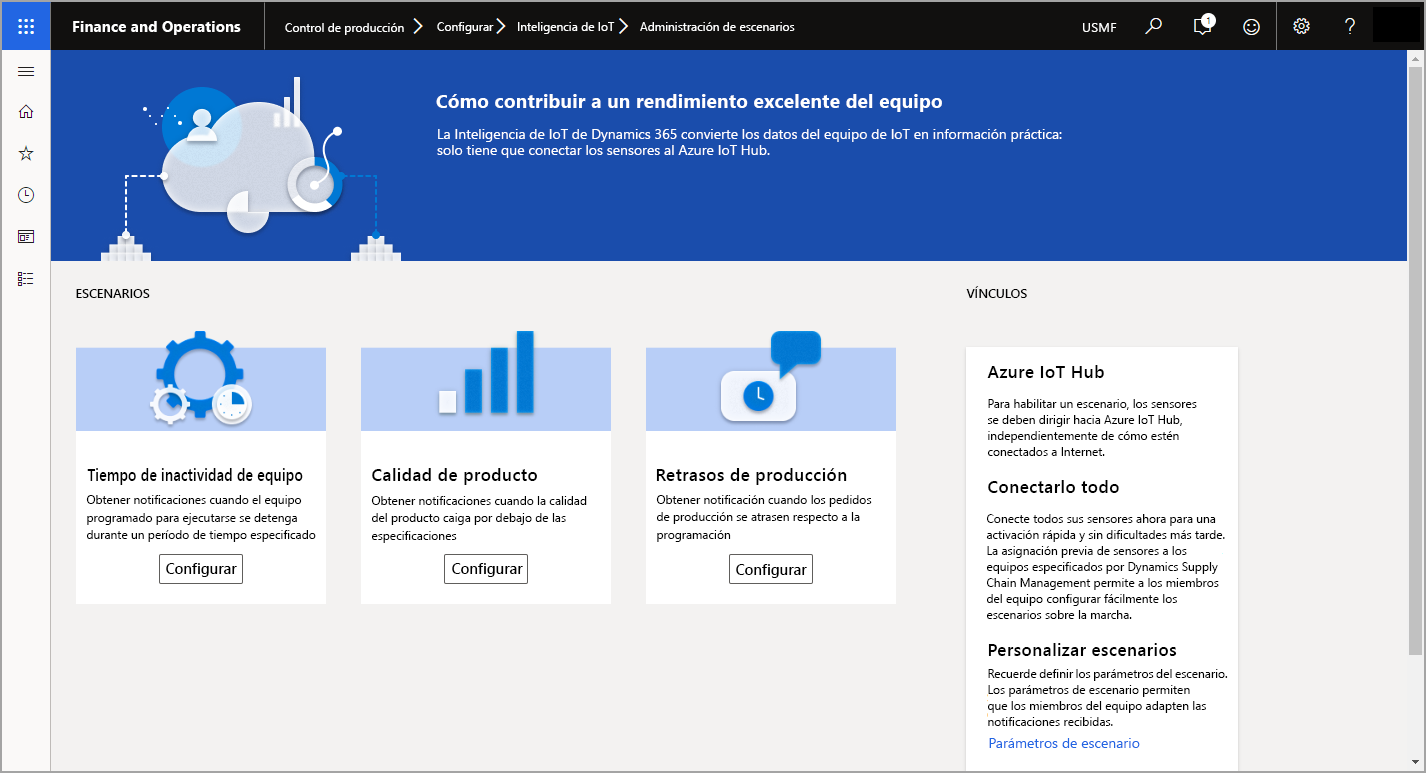
Puede acceder a la página Administración de escenarios en Control de producción > Configuración > Inteligencia de IoT > Administración de escenarios. Desde esta página, puede configurar los escenarios mencionados anteriormente.
Para comenzar, seleccione el escenario que desea configurar desde la página Administración de escenarios. El asistente le explicará la configuración de su escenario.
Defina la ruta del esquema para las propiedades JSON en sus mensajes de IoT Hub.
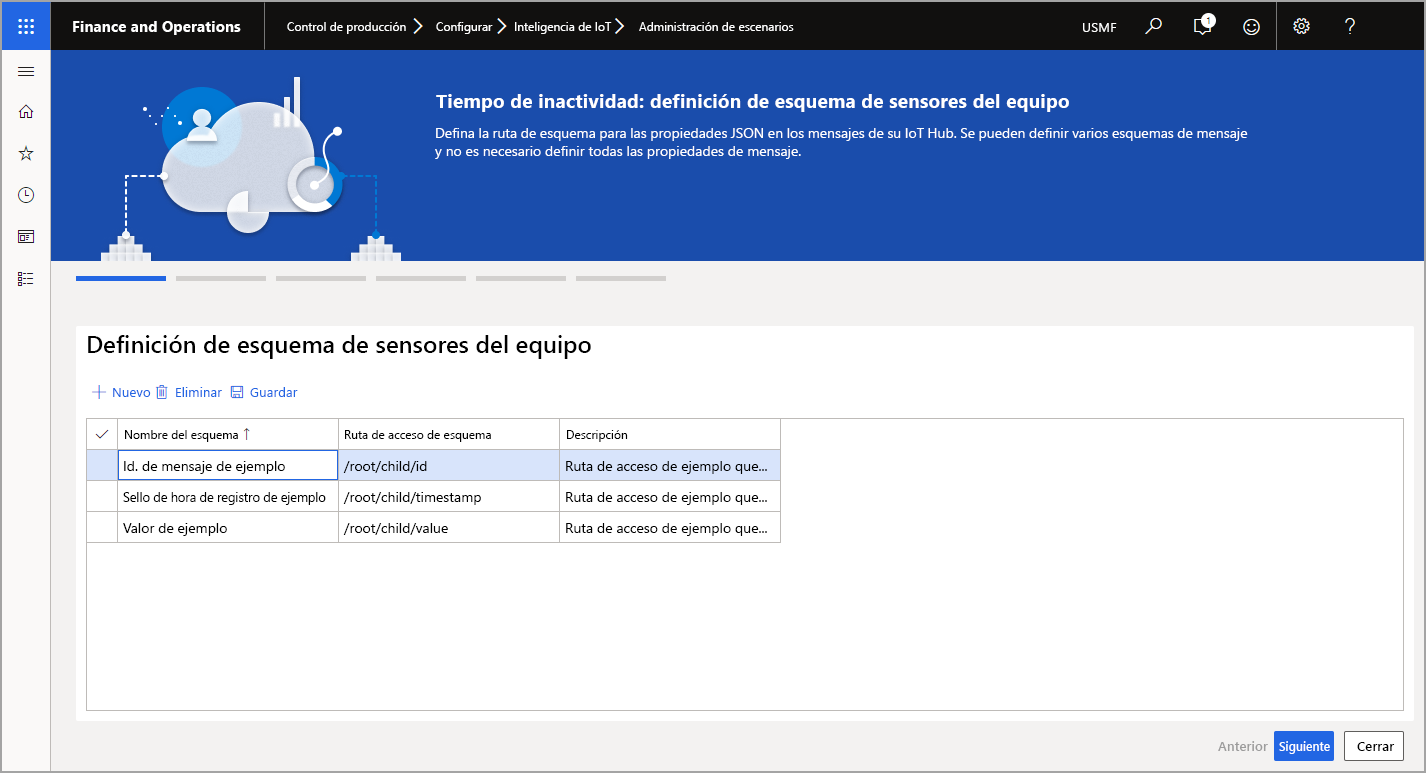
Seleccione la ruta del esquema que representa el tipo de datos de la señal.
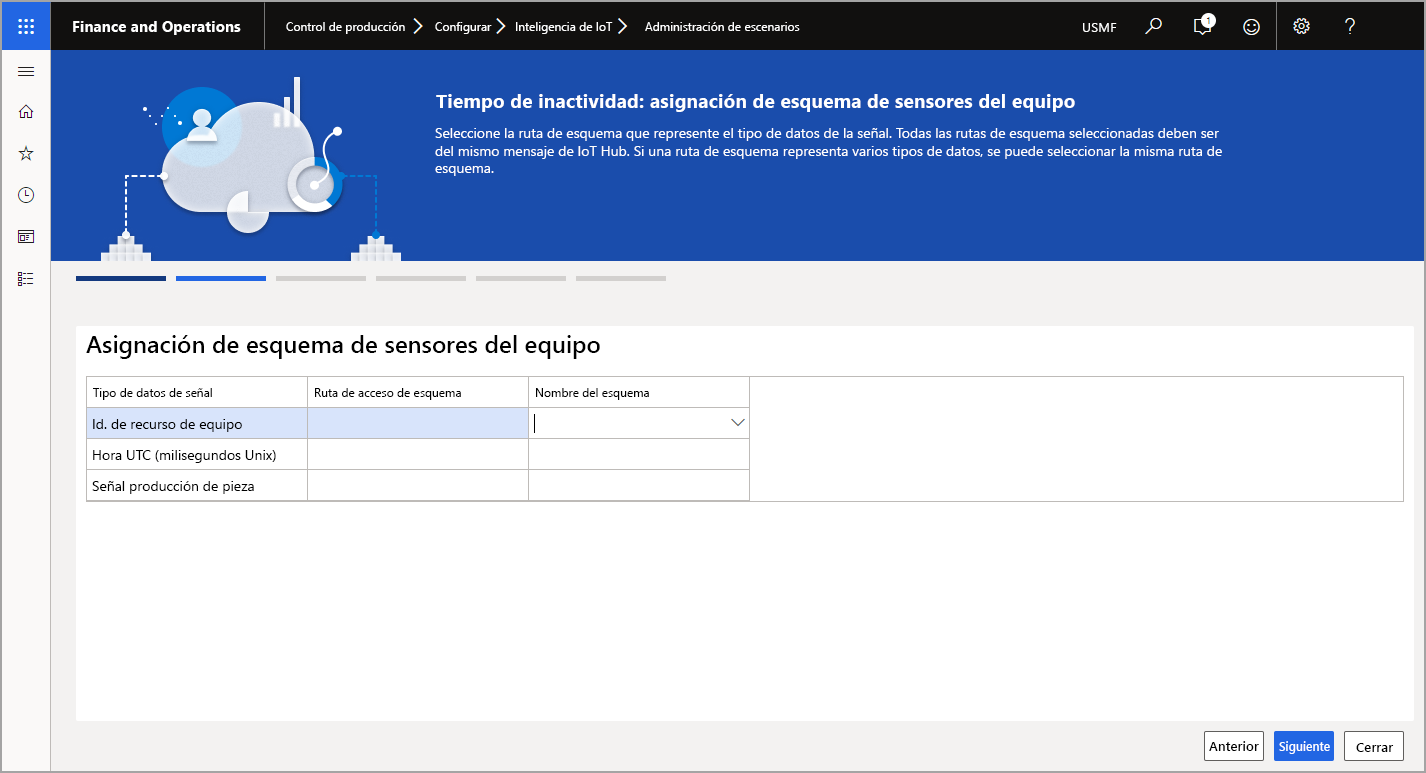
Defina la configuración del Id. del recurso de equipo para la ruta de esquema seleccionada.
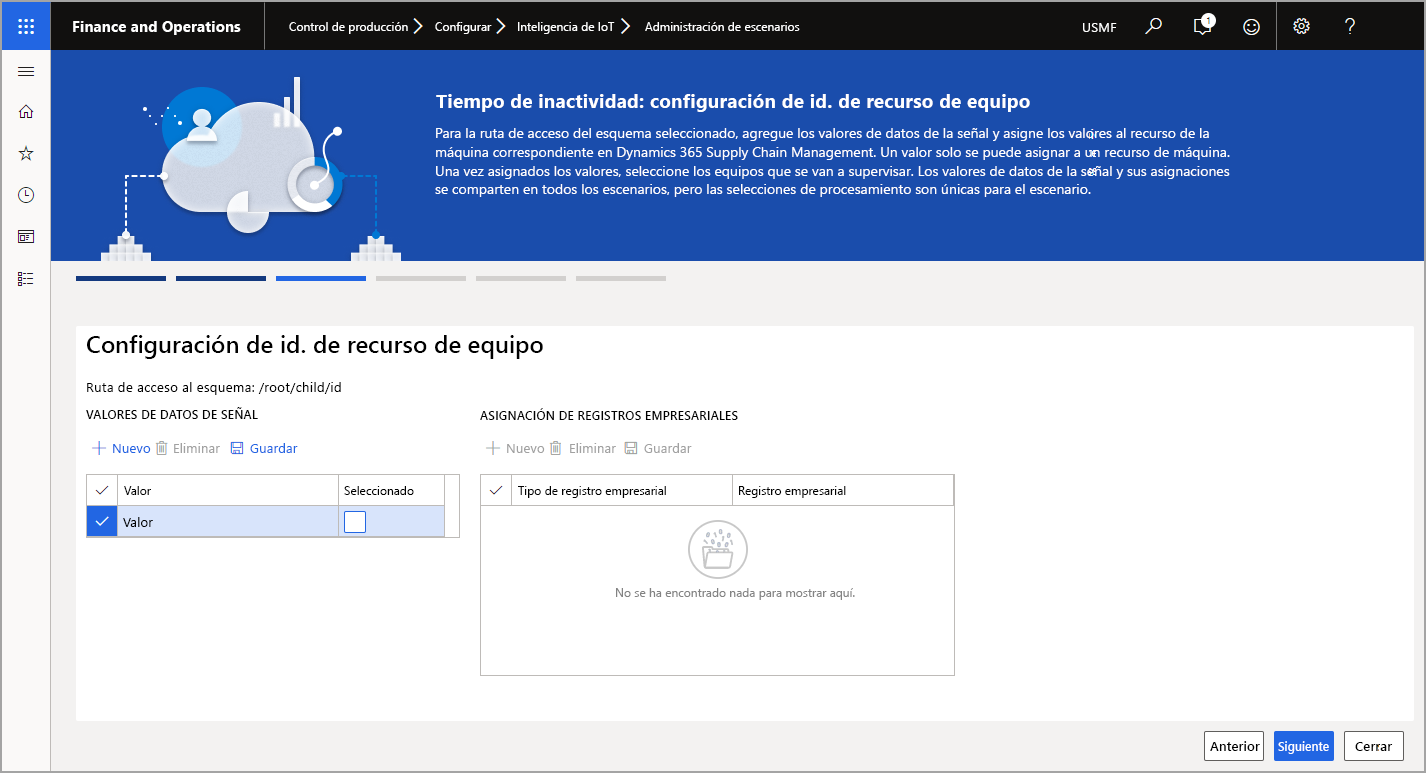
Agregue los valores de datos de señal que representan las señales de separación del equipo asignado.
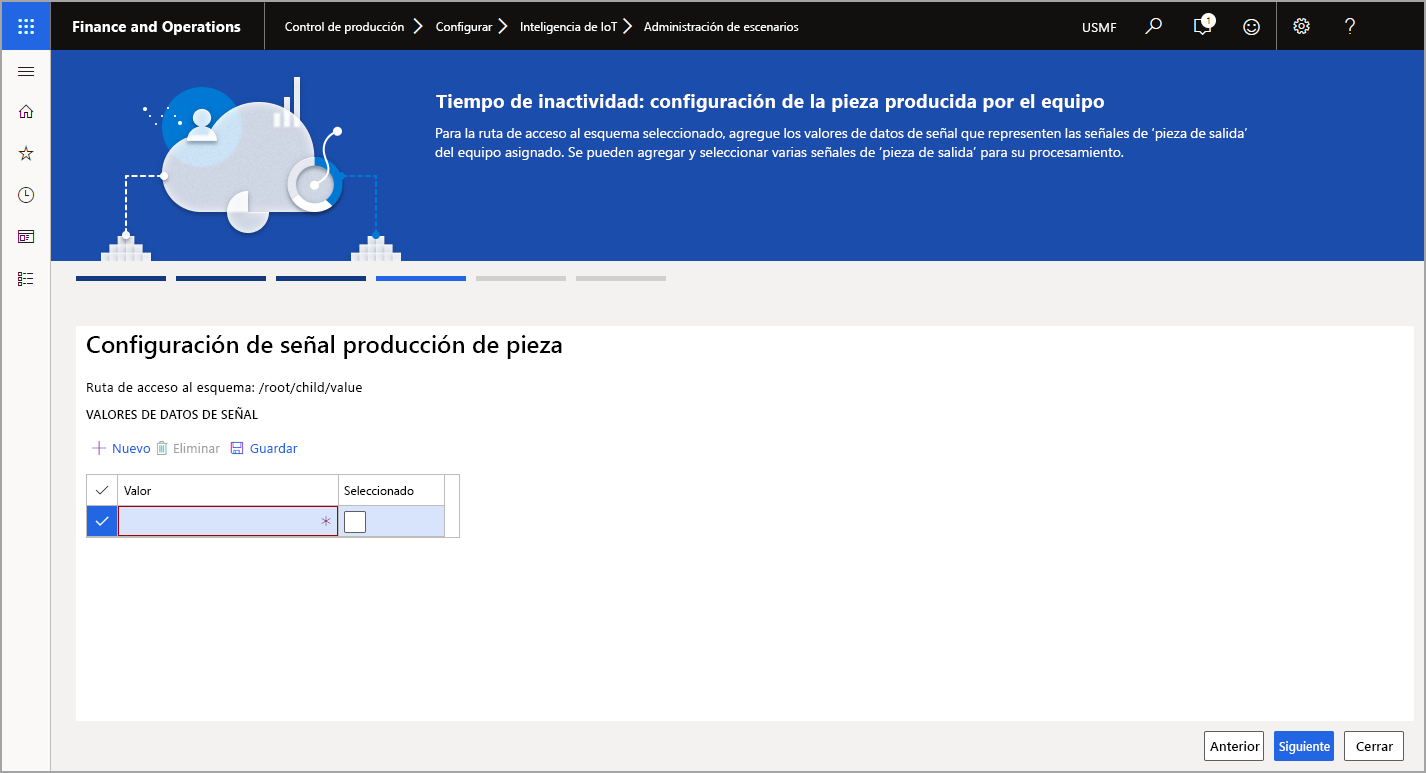
Configure el umbral de tiempo de inactividad del equipo. La notificación se enviará cuando el número de minutos entre la hora actual y las últimas señales de salida de la máquina sean superiores al umbral de inactividad de la máquina.
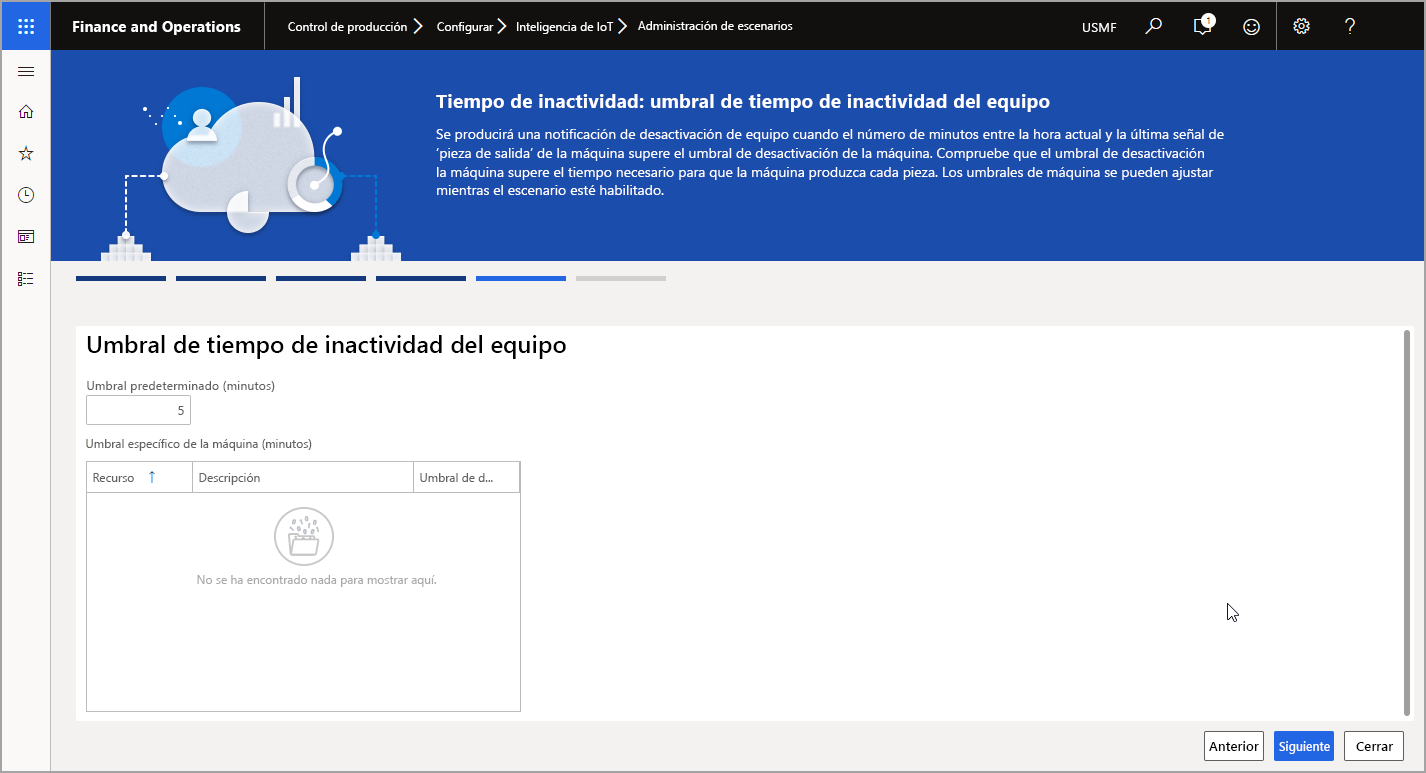
Habilite el escenario estableciendo el conmutador en Sí en el paso final del asistente.
Para obtener más información sobre la configuración del escenario, vaya a Configuración de escenarios para inteligencia de IoT.